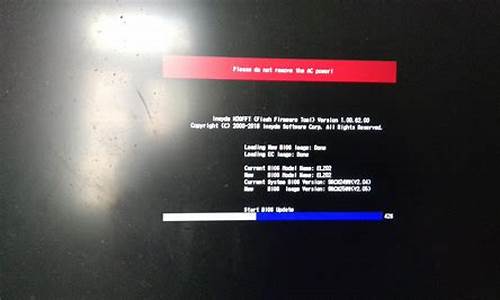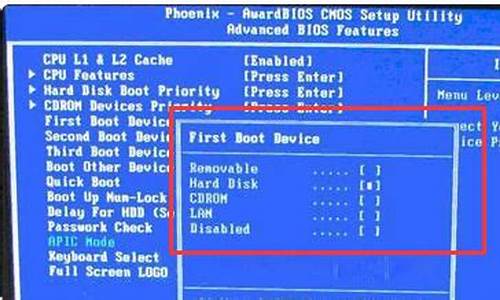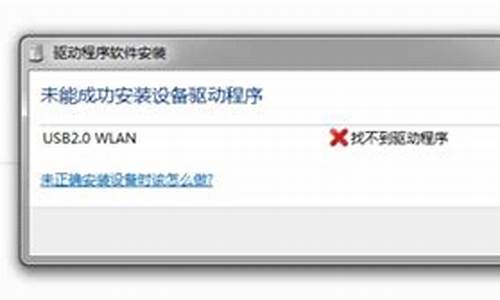您现在的位置是: 首页 > 常见问题 常见问题
惠普win7摄像头怎么开_惠普win7摄像头怎么开启
ysladmin 2024-05-21 人已围观
简介惠普win7摄像头怎么开_惠普win7摄像头怎么开启 大家好,今天我想和大家分享一下我在“惠普win7摄像头怎么开”方面的经验。为了让大家更好地理解这个问题
大家好,今天我想和大家分享一下我在“惠普win7摄像头怎么开”方面的经验。为了让大家更好地理解这个问题,我将相关资料进行了整理,现在就让我们一起来学习吧。
1.如何解决惠普CQ40-704TX WIN7系统下摄像头没有
2.HP Pavilion 14-e049tx win7 32位摄像头驱动
3.win7系统的设备管理器里没有图像设备 也打不开笔记本电脑的内置摄像头 g4-2048tx
4.我的本是惠普Presario CQ32,是WIN7系统,为什么检测不到摄像头。连硬件都发现不了。
5.惠普431笔记本摄像头打不开

如何解决惠普CQ40-704TX WIN7系统下摄像头没有
尊敬的惠普用户,您好!非常感谢您选择惠普产品。
根据您的描述,建议您参考下列信息:
笔记本的内置摄像头设备无法使用:
1.建议进入设备管理器查看图形图像设备下是否有正常的hp webcam设备,或者usb device(如果摄像头驱动没有安装好,通常会出现此提示):
a.如果有摄像头设备,建议重新安装摄像头驱动;
摄像头驱动(适用于windows7操作系统)
ftp://ftp.hp.com/pub/softpaq/sp59001-59500/sp59343.exe
下载驱动请注意:请不要使用下载工具下载程序,建议使用“目标另存为”的方式下载,如果您一定要使用下载软件来下载,请您使用单线程下载。
b.如果没有摄像头设备,建议恢复bios默认值:开机不停点击F10进入bios,选择exit选项,选择load setup defaults--yes.再选择Exit--exit saving changes--yes。(如果之前在bios中进行过操作,请确认恢复bios默认值之后设置和之前一致)然后再重装摄像头驱动。
2.若上述操作无效,则卸载摄像头调用软件,然后重新安装,或者使用其他摄像头调用软件调用摄像头测试。
您可以尝试下载安装Cyberlink YouCam 软件,测试一下是否出现同样的问题(适用于windows7操作系统):
ftp://ftp.hp.com/pub/softpaq/sp45501-46000/sp45825.exe
下载驱动请注意:请不要使用下载工具下载程序,建议使用“目标另存为”的方式下载,如果您一定要使用下载软件来下载,请您使用单线程下载。
希望以上回复能够对您有所帮助。
如果以上信息没有解决您的问题,您可以登陆hp网络在线聊天室 www.hp.com.cn/chat , 向在线工程师咨询,帮助您进一步解决问题。
HP Pavilion 14-e049tx win7 32位摄像头驱动
您好,感谢您选择惠普产品。
根据您的描述,建议您参考下列信息:
这个是摄像头调用软件
您可以尝试打开开始菜单,控制面板——程序和功能,卸载Cyberlink webcam 测试
如果您以后需要安装的话,您可以下载以下安装程序:
Cyberlink YouCam 软件:ftp://ftp.hp.com/pub/softpaq/sp45501-46000/sp45825.exe
希望以上回复能够对您有所帮助。
如果以上信息没有解决您的问题,您可以登陆hp网络在线聊天室 www.hp.com.cn/chat ,向在线工程师咨询,帮助您进一步解决问题。 更多产品信息资讯尽在www.hp.com.cn/800。
win7系统的设备管理器里没有图像设备 也打不开笔记本电脑的内置摄像头 g4-2048tx
您好,感谢您选择惠普产品。
1、WIN7系统安装时内置摄像头驱动会自动安装上,并不需要单独安装的。请您鼠标右键点击“计算机”,选择管理--系统工具,打开“设备管理器”,如果里面的“图像设备”下面有hp webcam,但是前面有**问号或叹号,建议您使用下面方法将摄像头设备指定到microsoft的USB视频设备试试:
(1) 依次打开设备管理器--图像设备--HP WEBCAM—鼠标右键点击它,选择更新驱动程序,下一步。
(2)选择“浏览计算机以查找驱动程序软件”下一步。
(3)选择“从计算机的设备驱动列表中选择”,下一步。
(4)取消“显示兼容硬件”的勾选项,在“厂商”中选择“Microsoft”,在“型号”中选择“USB视频设备”,下一步。
(5)显示“WINDOWS已经成功地更新驱动程序文件”后关闭。
2、温馨提醒您,这款机器是针对64位系统发布的,惠普官方网站上没有32位系统下驱动,建议您可以考虑使用64位系统,以保证驱动的正常安装及发挥最佳性能。另外,这台笔记本出厂时预装的是1根4G内存,由于32位系统内存寻址方面的限制,安装4G或更高容量内存时只能使用3G左右容量,因此内存的总容量达到4G或以上,再次建议最好使用64位系统,以识别更多内存。
欢迎您通过追问功能反馈您的操作结果或疑问,以便继续跟进解决您的问题,祝您一切顺利!
我的本是惠普Presario CQ32,是WIN7系统,为什么检测不到摄像头。连硬件都发现不了。
您好!感谢您选择惠普产品。
1.如之前摄像头正常,确认机器带有摄像头设备,建议安装摄像头调用软件,测试是否可以调用摄像头。
ftp://ftp.hp.com/pub/softpaq/sp61001-61500/sp61279.exe
2.释放笔记本主板静电:拔去电池及电源适配器,其他外接设备,静置机器半个小时。
3.建议保存重要的文件后恢复BIOS默认值。
,开机不停点击F10进入bios,选择exit选项,选择load setup defaults--yes.再选择Exit--exit saving changes--yes。(如果之前在bios中进行过操作,请确认恢复bios默认值之后设置和之前一致)
4.如果进行上述操作后机器的问题依旧,建议您可以尝试保存重要的文件后重新安装下机器的操作系统看看是否能够解决您遇到的问题。
5.如重新安装系统,驱动和软件,设备管理器中依旧无法识别摄像头硬件,建议联系维修中心检测硬件是否出了问题。
若您还有任何问题,请不要犹豫,随时追问,我们一定会竭尽全力协助您!
惠普431笔记本摄像头打不开
尊敬的惠普用户,您好!非常感谢您选择惠普产品。
根据您的描述,建议您参考下列信息:
1.如果设备管理器里没有摄像头设备,建议恢复bios默认值:开机不停点击F10进入bios,选择exit选项,选择load setup defaults--yes.再选择Exit--exit saving changes--yes。(如果之前在bios中进行过操作,请确认恢复bios默认值之后设置和之前一致)然后再重装摄像头驱动。
windows7操作系统摄像头驱动:
ftp://ftp.hp.com/pub/softpaq/sp59001-59500/sp59343.exe
2.您可以使用其他摄像头调用软件调用摄像头测试。
您可以尝试下载安装Cyberlink YouCam 软件,测试一下是否出现同样的问题:
ftp://ftp.hp.com/pub/softpaq/sp45501-46000/sp45825.exe
希望以上回复能够对您有所帮助。
如果以上信息没有解决您的问题,您可以登陆hp网络在线聊天室www.hp.com.cn/chat,向在线工程师咨询,帮助您进一步解决问题。
更多产品信息资讯尽在www.hp.com.cn/800
您好,感谢您选择惠普产品。1、这个情况很可能是由于摄像头驱动有问题造成的。如果您没有安装过下面内置摄像头驱动,您可以安装试试:ftp://ftp.hp.com/pub/softpaq/sp40001-40500/sp40094.exe
2、如果不好用,请您使用下面方法将摄像头设备指定到microsoft的USB视频设备试试:
(1) 依次打开设备管理器--图像设备--HP WEBCAM—鼠标右键点击它,选择更新驱动程序,下一步。
(2)选择“浏览计算机以查找驱动程序软件”下一步。
(3)选择“从计算机的设备驱动列表中选择”,下一步。
(4)取消“显示兼容硬件”的勾选项,在“厂商”中选择“Microsoft”,在“型号”中选择“USB视频设备”,下一步。
(5)显示“WINDOWS已经成功地更新驱动程序文件”后关闭。
3、另外,我为您提供一个Cyberlink YouCam摄像头调用软件,您可以安装这个软件测试是否可以打开摄像头:
ftp://ftp.hp.com/pub/softpaq/sp59501-60000/sp59986.exe
4、如果不能解决,请您回忆一下之前是否进行了某个特殊操作后才出现这个现象的呢?请问您使用的是什么系统,是WIN7系统吗?然后我们再为您提供其它建议。
希望以上回复能够对您有所帮助。
好了,今天关于“惠普win7摄像头怎么开”的探讨就到这里了。希望大家能够对“惠普win7摄像头怎么开”有更深入的认识,并且从我的回答中得到一些帮助。